亲测:jmeter源码导入Intellij IDEA,导入,编译,运行!
一、环境:windows10操作系统,jdk1.8,Intellij IDEA 2018.3,jmeter5.0
下载jmeter源码地址:http://jmeter.apache.org/download_jmeter.cgi
jmeter推荐下载链接:https://archive.apache.org/dist/jmeter/source/
二、下载解压后进入到apache-jmeter-5.0,你会看到俩个文件,eclipse.classpath和eclipse.project,如下图所示
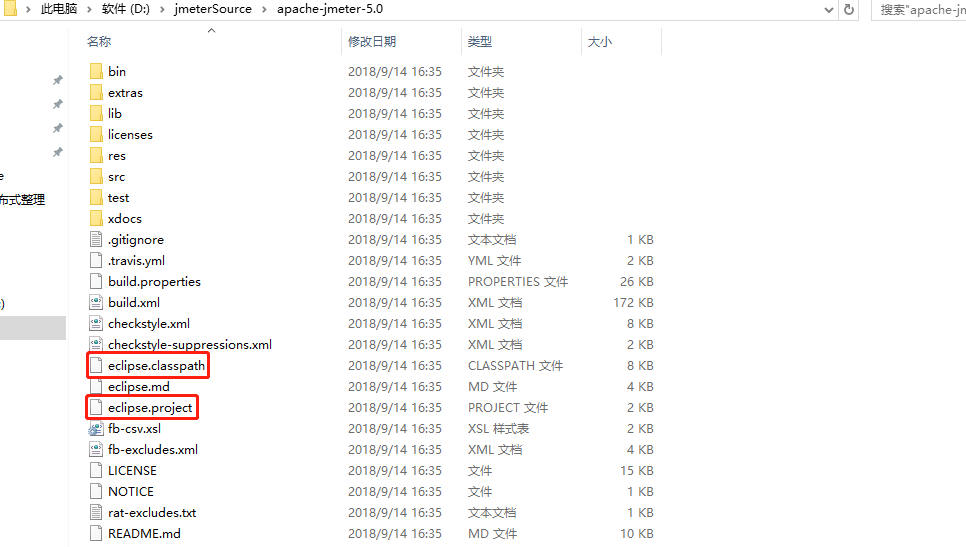
在当前目录下打开CMD窗口,执行:
D:apache-jmeter-5.0>ren .eclipse.classpath .classpath D:apache-jmeter-5.0>ren .eclipse.project .project D:apache-jmeter-5.0>
三、打开intellij idea,file-->new-->project from existing source,如下图所示

选择本地源码导入
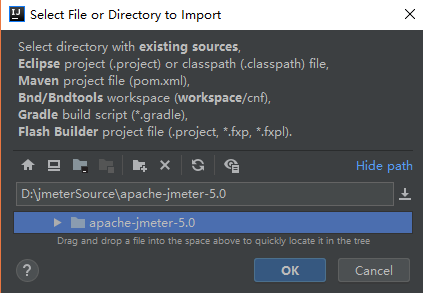
如下图进行选择,注意,一定要选择按eclipse项目导入
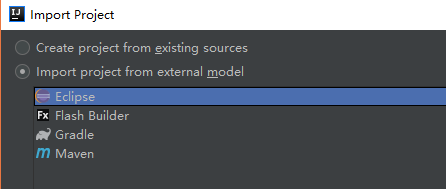
点击下一步,默认操作即可
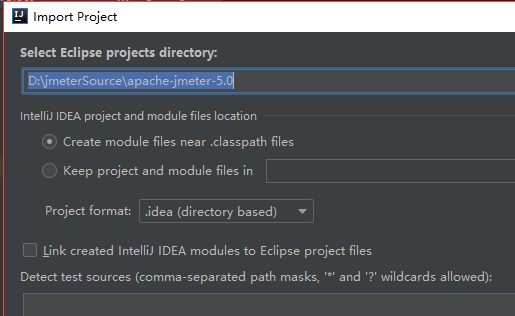
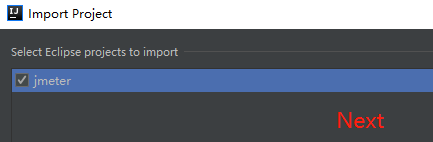
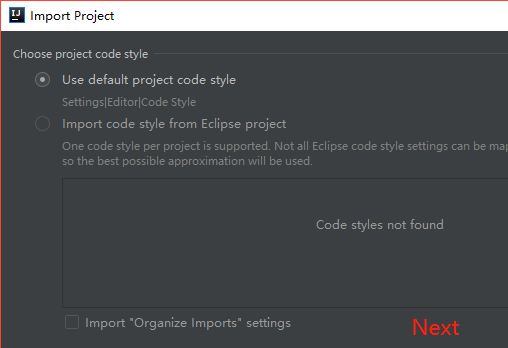
选择JDK版本,点击Finish
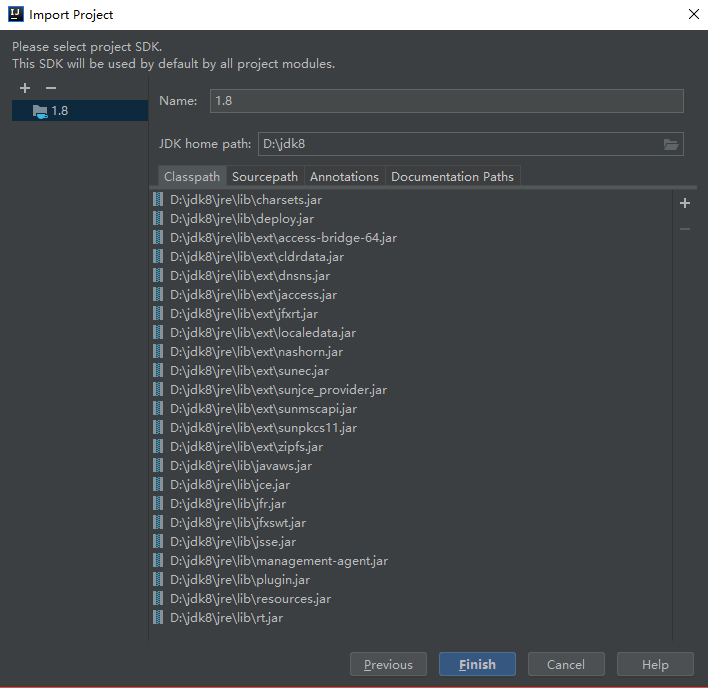
如下图,最好选择 new window

等intellij idea打开此项目后,在最右边的“边栏辅助工具”中,找到“ant build”,点开,再找到上方的“+号”,点击,会弹开如下图所示,选择build.xml
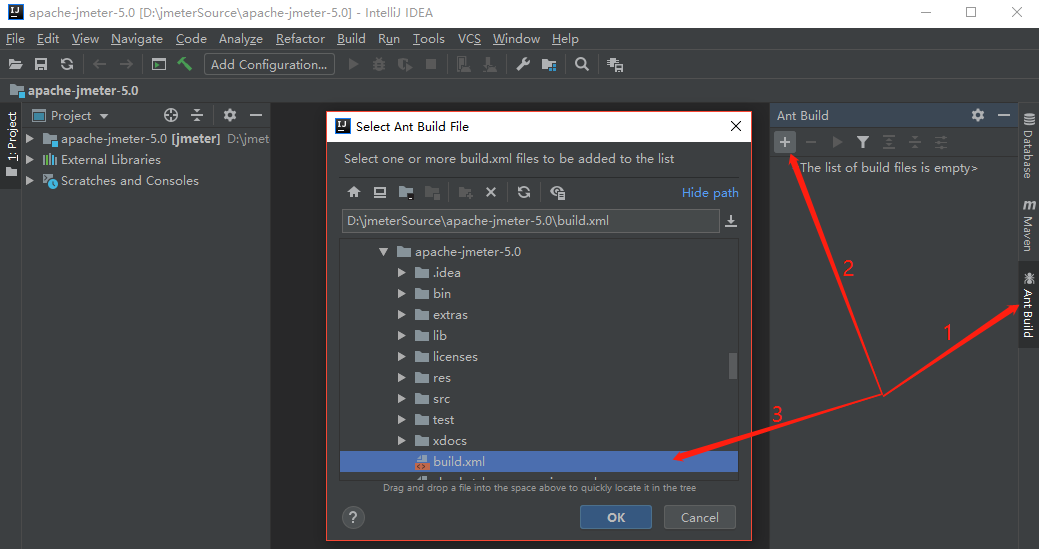
点击OK,打开build.xml后,找到download_jar,双击,下载jmeter所需要的所有jar包,下载到%jmeter_src%/lib目录下,如下图所示:

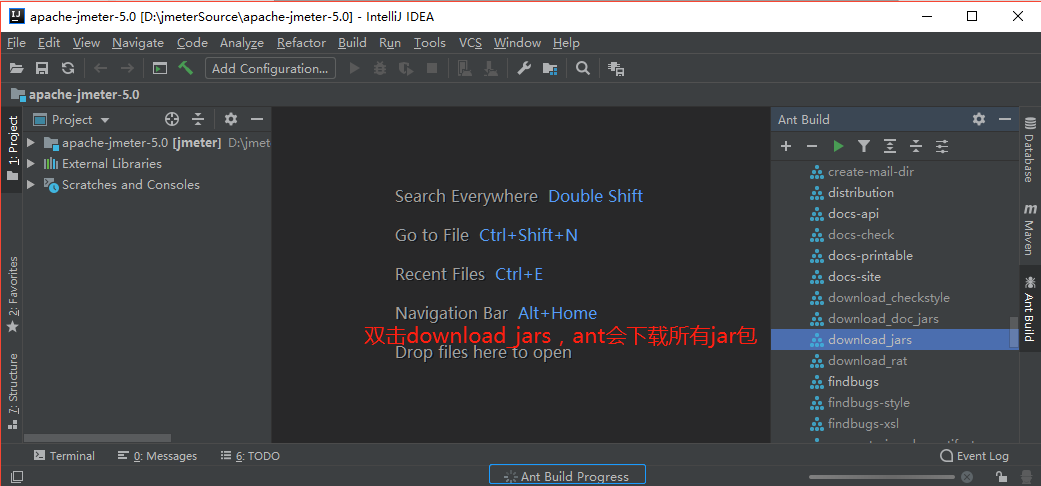
导包过程中可能会抛异常:java.net.UnknownHostException:raw.githubusercontent.com
导包过程中可能会抛异常:java.net.UnknownHostException:raw.githubusercontent.com 解决办法如下: 首先访问链接: https://site.ip138.com/raw.githubusercontent.com/ 输入raw.githubusercontent.com 查询IP地址,我查到的是151.101.76.133 然后在本机修改C:WindowsSystem32driversetchosts文件,添加一行即可 151.101.76.133 raw.githubusercontent.com 双击download_jars重新下载jar包
下载后的jar包,如下图所示:
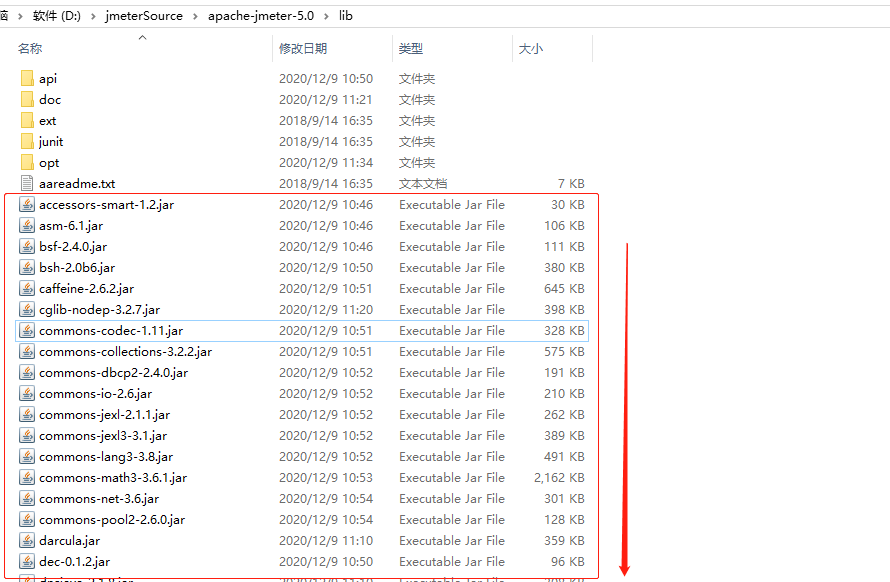
设置项目属性,项目鼠标右键Open Module Settings如下图所示:
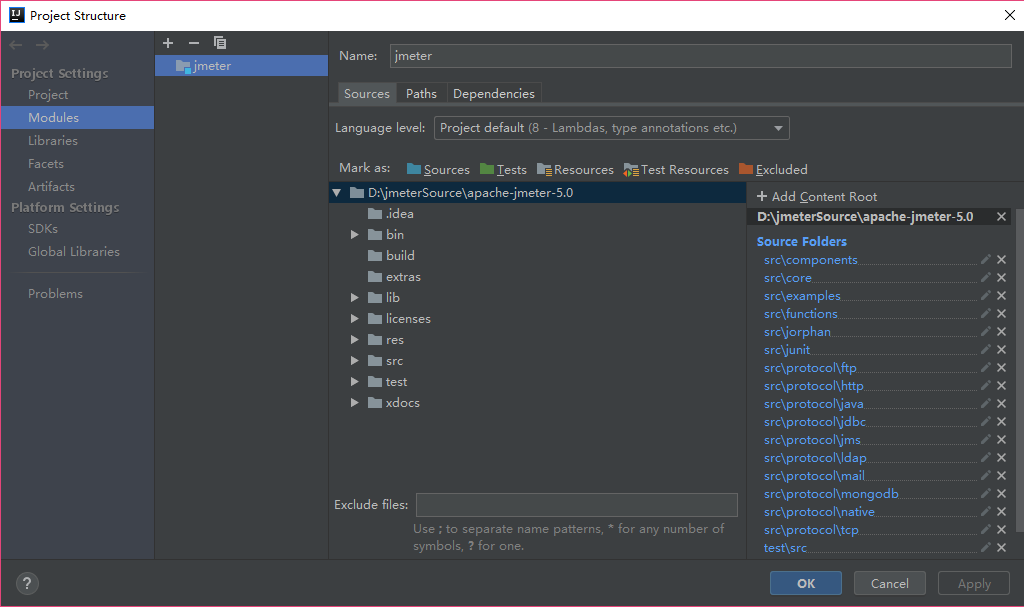
如下图,先选择protocol,再点一下上边的source按钮,之后,右边会出现src/protocol字样,最后,点一下apply按钮,如下图所示:
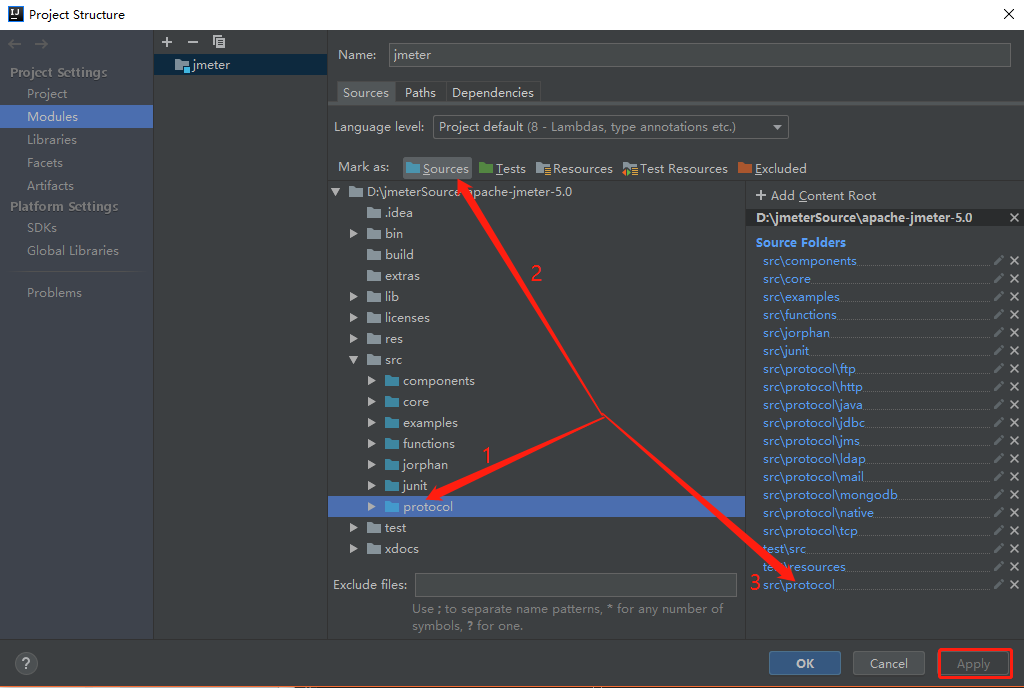
设置dependencies,就是导入jar包,先将所有出错的jar包删除,如下图:
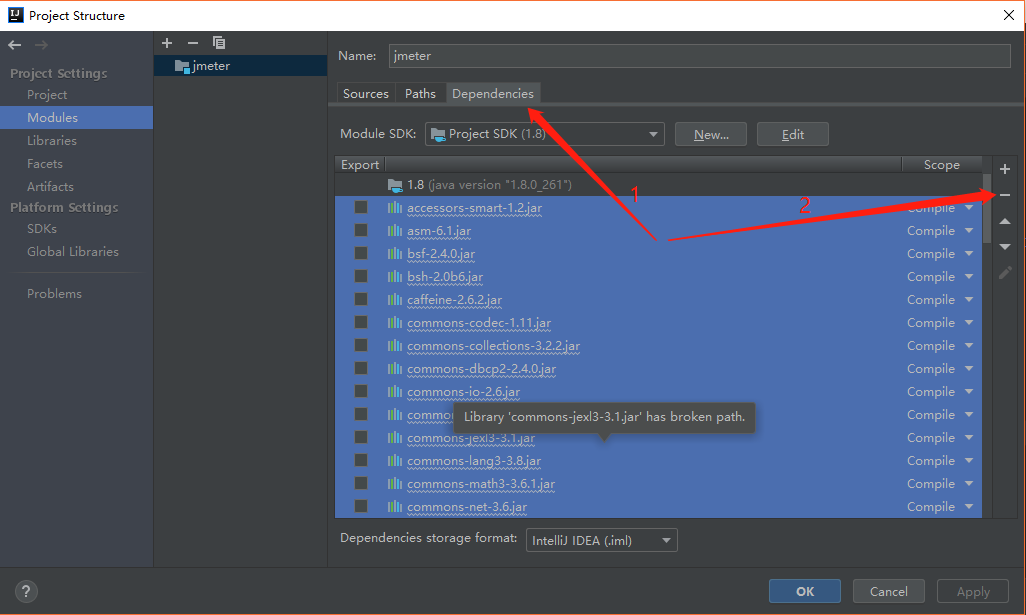
删除所有错误的jar包后,如下图所示,注意,要点一下右下方的apply按钮:

重新导入所有jmeter所需要的jar包,如下图,点击那个+号,选择jars or derectories:
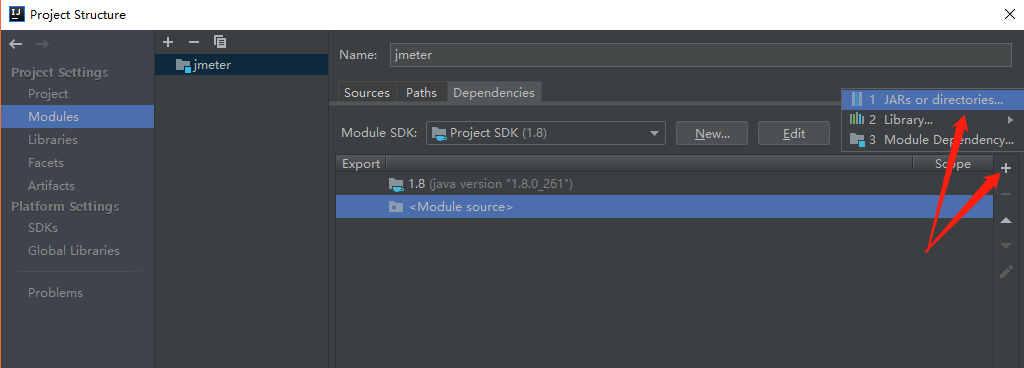
按下图所示,选择lib目录,确定,如下图所示:
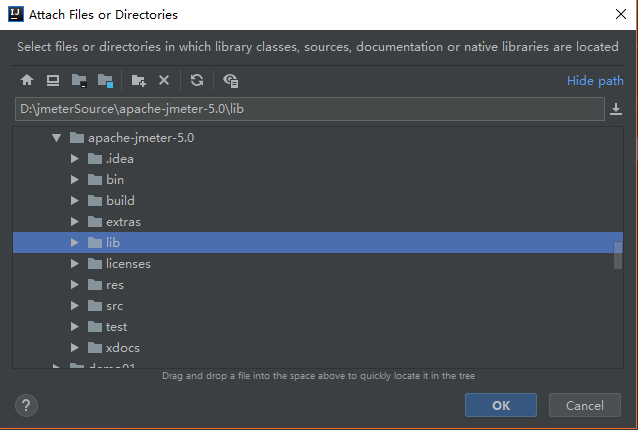
同样的操作,选择其它同个目录,注意,最后一定要点一下apply按钮,让设置生效,如下图所示:
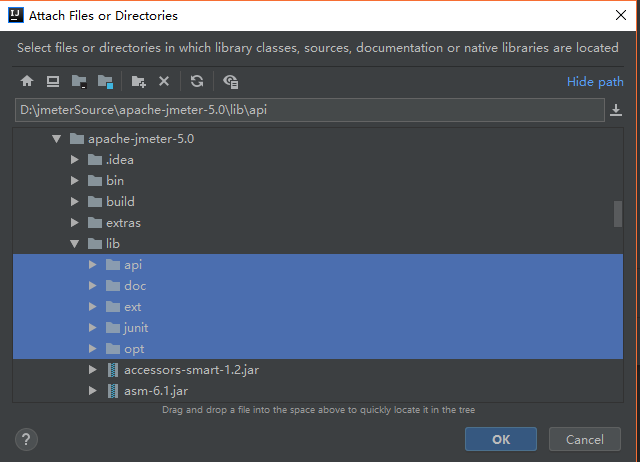
必须重新ant install一下,如下图
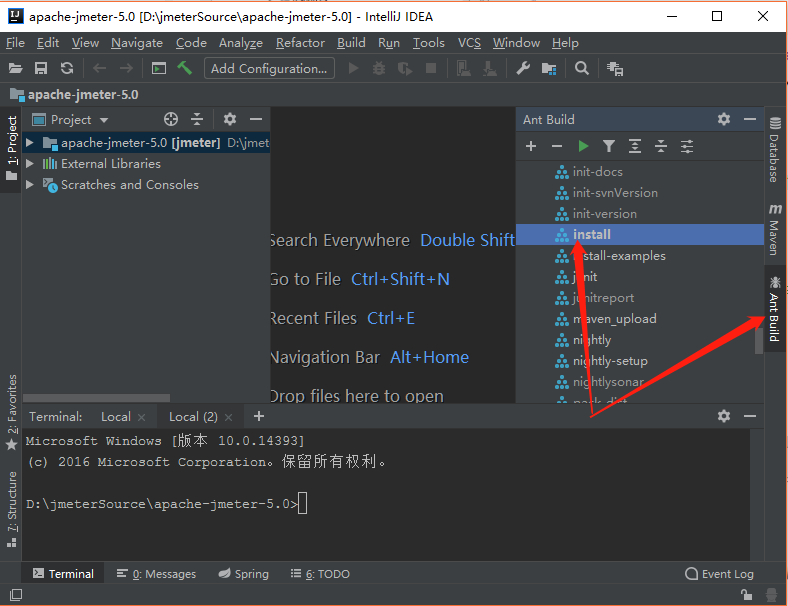
ctrl+n,在弹出对话框中,输入NewDriver,会打开这个类,这个类是jmeter的main class,在build.xml中有配置,
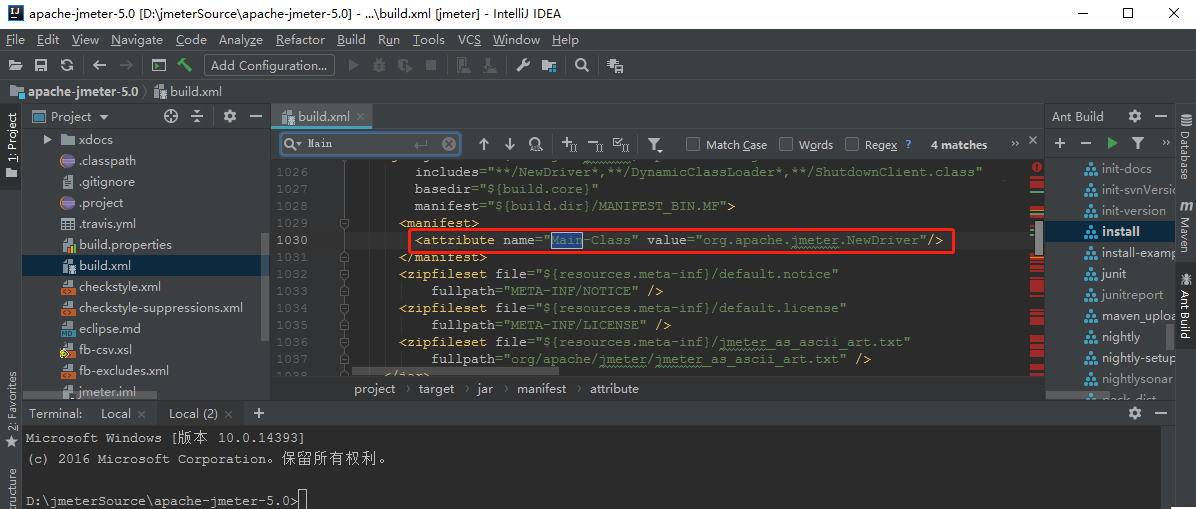
按如下图所示,进行操作,运行jmeter
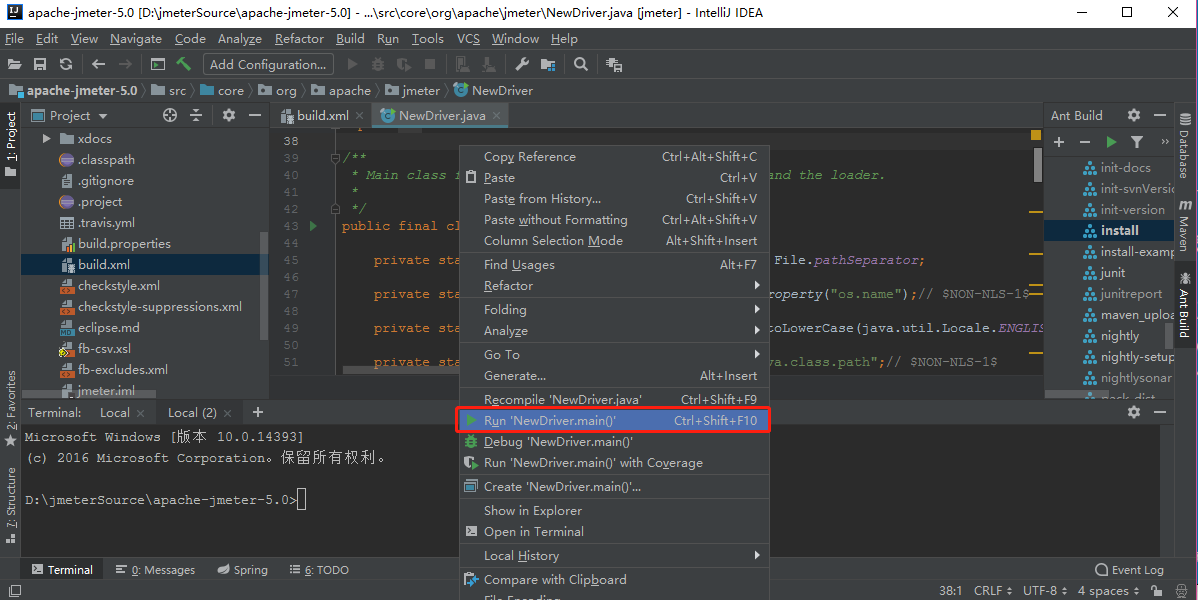
运行报错
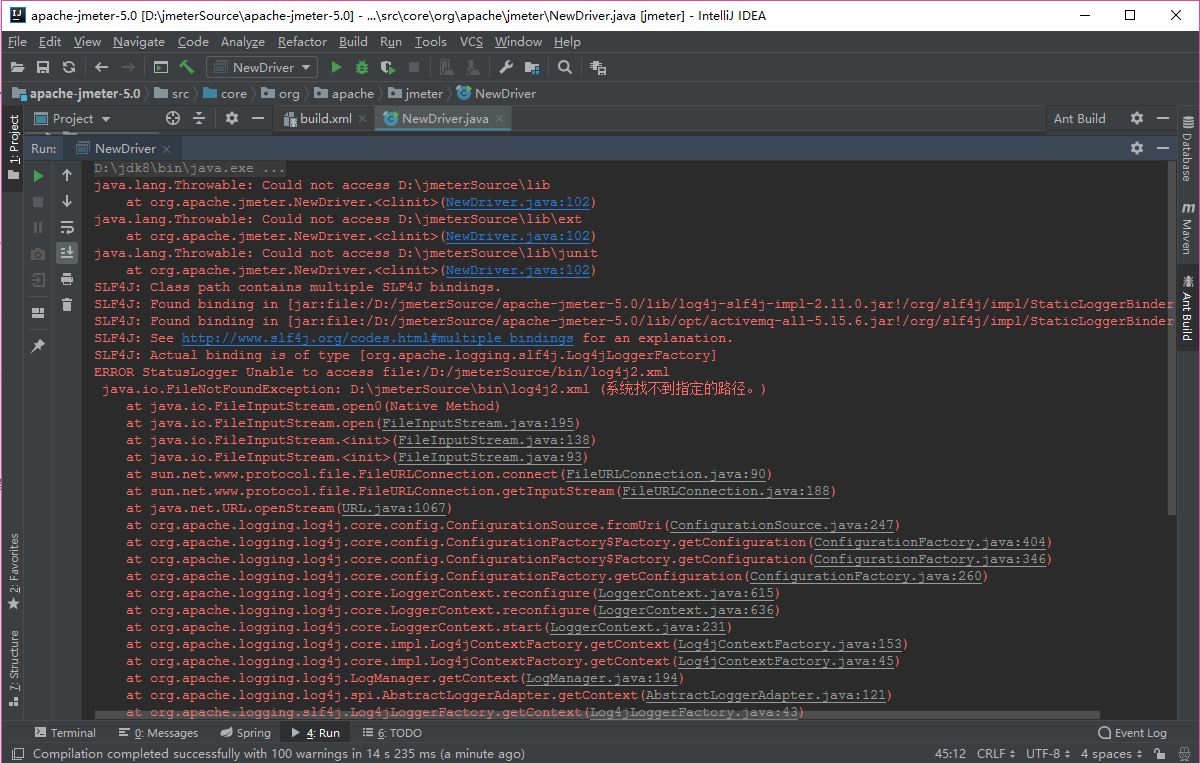
问题出现在,获取jmeter实例目录时,取的是parent(),如下图:
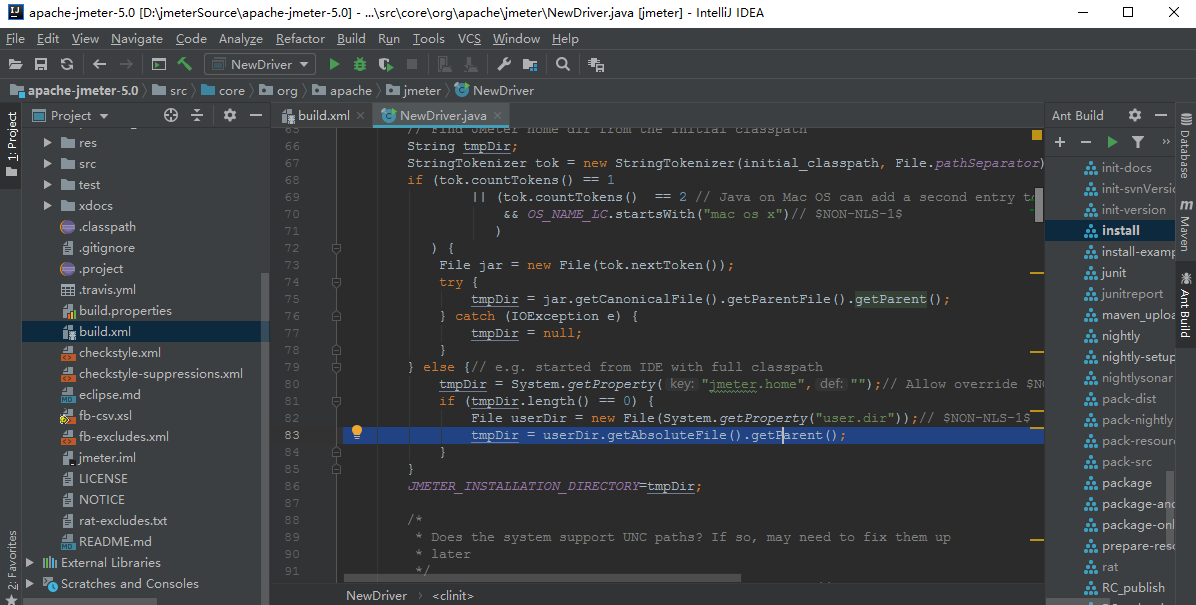
现在我们来设置一下jmeter.home系统变量,如下图:在vm options面板中输入如下:-Djmeter.home=D:jmeterSourceapache-jmeter-5.0

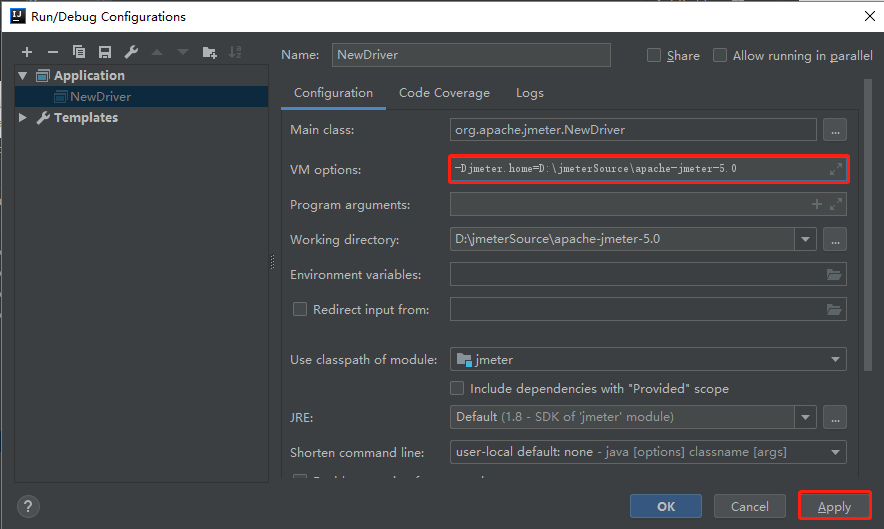
点击Apply,点击OK,再次运行NewDriver类,成功开启Jmeter
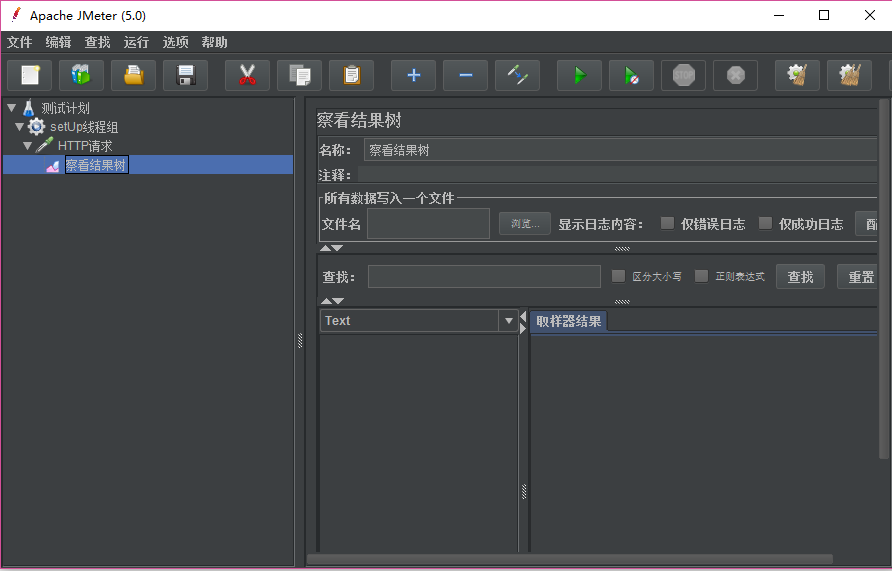
参考原文链接:https://blog.csdn.net/collonn/article/details/78565300
亲测后总结,不足之处清指出修正!